Toate componentele electronice sunt susceptibile de a purta,mai ales dacă îți place să scoti kilometrajul de pe dispozitivele tale. Telefoanele flagship sunt destinate ultimilor ani, dar nu există nicio garanție că de fapt o vor face. Unii utilizatori preferă să păstreze dispozitivele atât timp cât pot funcționa fizic. Dacă un ecran este distrus, nu există altă opțiune decât înlocuirea. Cu toate acestea, marginile deteriorate sau un buton care funcționează defectuos este un lucru pe care un utilizator l-ar putea tolera. Dacă butonul de pornire de pe dispozitivul dvs. nu mai funcționează, veți fi blocat dintr-o mulțime de funcții esențiale, cum ar fi pornirea / oprirea dispozitivului și luarea de capturi de ecran. Vestea bună este că un buton de pornire nu înseamnă că telefonul tău este inutil. Puteți utiliza de fapt un telefon Android cu un buton de alimentare spart. Este nevoie de un pic de modificare, dar este posibil.
Deoarece aproape toți androizii sunt diferiți, nu putemaccesați detaliile unor dispozitive specifice, putem discuta totuși soluții specifice platformei. Dacă telefonul dvs. s-a oprit, verificați cum să porniți un telefon Android cu un buton de alimentare spart.
Blocare / deblocare telefon
Următoarele soluții vă permit să blocați / deblocați un telefon Android cu un buton de alimentare spart.
Întotdeauna pe afișaj
„Întotdeauna pe afișaj” este o opțiune rapidă și lipsităsoluție care vă permite să evitați blocarea / deblocarea unui dispozitiv cu un buton spart. Dacă puneți telefonul în modul „Întotdeauna pe afișaj” și efectuați expirarea ecranului la un interval scurt, nu va trebui să blocați / deblocați folosind butonul de pornire. Desigur, acest lucru va influența durata de viață a bateriei. Funcționează dacă stai lângă laptop / desktop, dar nu când ești în mers.

Ecran gravitație
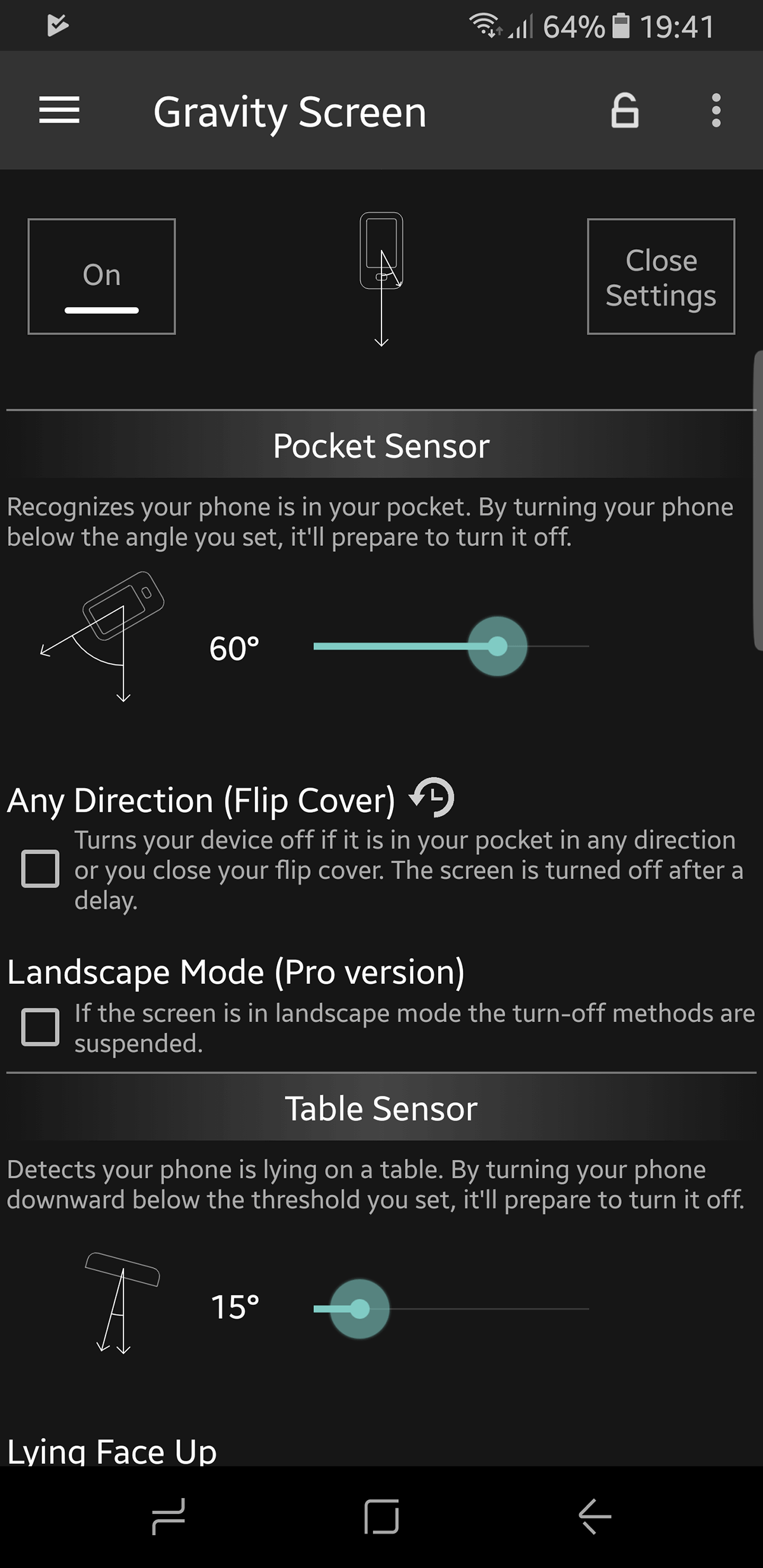
Evident, conectarea unui telefon pentru a debloca dispozitivul nu este o soluție durabilă, așa că va trebui să o faceți astfel încât să vă puteți trezi dispozitivul folosind soluții alternative.
Gravity Screen este o aplicație din Play Store care poate transforma diverșii senzori ai telefonului pentru a bloca / debloca dispozitivul. Ecranul Gravity poate face următoarele, care pot înlocui cu ușurință tasta de pornire.
- Ridicați pentru a debloca. Când alegeți telefonul, aplicația va trezi ecranul pentru dvs., eliminând necesitatea interacțiunii cu butonul de pornire / blocare.
- Împiedică blocarea ecranului când utilizați telefonul (utilizând senorii pentru a vedea dacă telefonul se mișcă într-o mână).
- Asistență Smartlock pentru dispozitivele care utilizează Lollipop
Ecranul Gravity este proiectat pentru telefoanele high-end. În plus, pentru a bloca telefonul trebuie să fie fie în buzunarul unuia, fie pe o suprafață plană. Ceea ce nu acoperă toate bazele.
Dacă utilizați funcții de securitate ca facialerecunoaștere, conectare întârziată sau senzor de amprentă, va trebui să acordați permisiunile Gravity Screen. Odată ce aplicația este deschisă, puteți verifica toate modalitățile de accesare a dispozitivului.
Descărcați Gravity Screen din Play Store
Acțiuni de proximitate
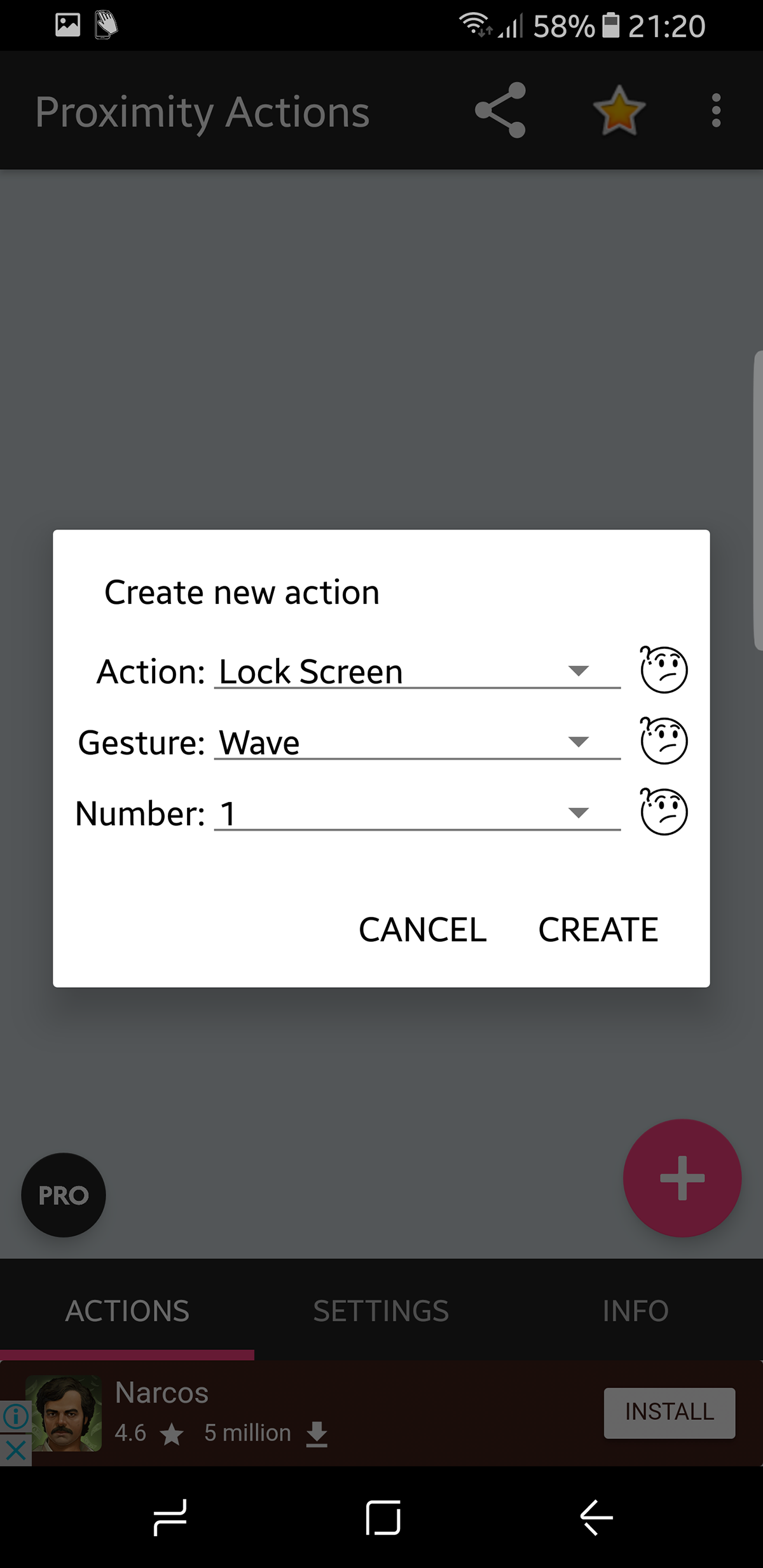
Proximitate Actions ia conceptul prezentat înEcran Gravity și adaugă un strat de personalizare. Acum puteți atribui ce acțiuni au loc pertinente pentru ce senzor de proximitate. Deci telefonul dvs. poate efectua următoarele acțiuni pe baza ce gest îl atribuiți.
- Muzică: Redare / Pauză (Android 3.0 sau o versiune ulterioară), Redare Următor, Redare anterioară
- Blocați dispozitivul
- Deșteaptă-te și deblochează opțional dispozitivul
- Activați / Opriți rotirea automată
- Modificați orientarea ecranului, fără a elibera blocarea orientării (Android 3.0 sau o versiune ulterioară)
- Lansați orice aplicație
- Lansați orice comandă rapidă (apelare directă, mesaj direct etc.)
- Activați / oprește ledul LED (dacă este disponibil).
- Comenzile rapide de pe ecranul de pornire pentru pornirea sau oprirea serviciului (pot fi utilizate cu Tasker)
Descărcați acțiuni de proximitate din Play Store
DoubleTap to Lock
Dacă telefonul dvs. nu acceptă atingerea pentru a debloca în mod nativ, puteți obține funcția printr-o aplicație.
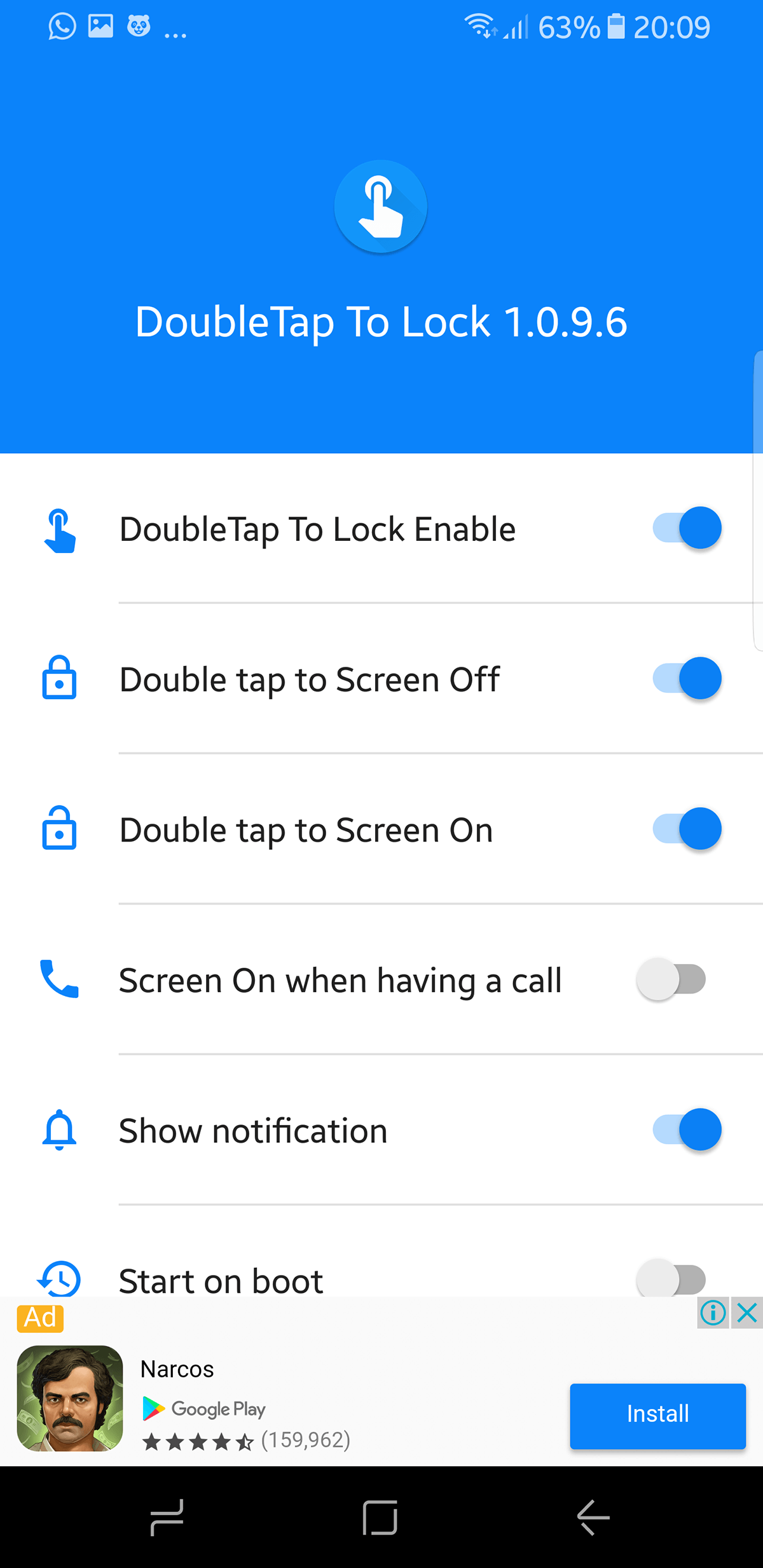
Din nou, conceptul este și mai simplu acum, poțiatinge de două ori ecranul pentru a bloca și atinge de două ori pentru a debloca. Această soluție are o curbă de învățare, deoarece atingerea dublă a unui ecran este prea comună. Uneori, va începe chiar și în timpul textului, dar vă ajută dacă aveți mai multe probleme cu dispozitivul.
Descărcați Double Tap To Lock (DTTL) din Magazinul Google Play
Reapasă butonul de alimentare la butonul de volum
Puteți recupera funcționalitatea de bază a butonului de alimentare, reaprobând-o la tastele de volum. Este ceva ce poți face acest lucru manual sau cu o aplicație. În niciun caz nu aveți nevoie de un dispozitiv înrădăcinat.
Reapasă butonul de alimentare manual
Introduceți telefonul în modul de recuperare - citiți acest ghid rapid despre cum să faceți asta. După ce vă aflați în modul de recuperare, accesați ADB (detalii despre asta și în linkul menționat mai sus) și introduceți următoarele.
fastboot continue
Va porni imediat telefonul. Acum ne putem concentra pe reaprinderea unui buton. Deci, începem cu o comandă pull.
adb pull /system/usr/keylayout/Generic.kl
Găsiți VOLUME_DOWN ”și schimbați-l pe„ POWER ”în Generic.kl
odată făcut acest lucru, împingem fișierul înapoi.
adb push Generic.kl /system/usr/keylayout/Generic.kl
Acum vom putea folosi butonul de volum în loc de alimentare.
Buton de pornire la butonul de volum - aplicație
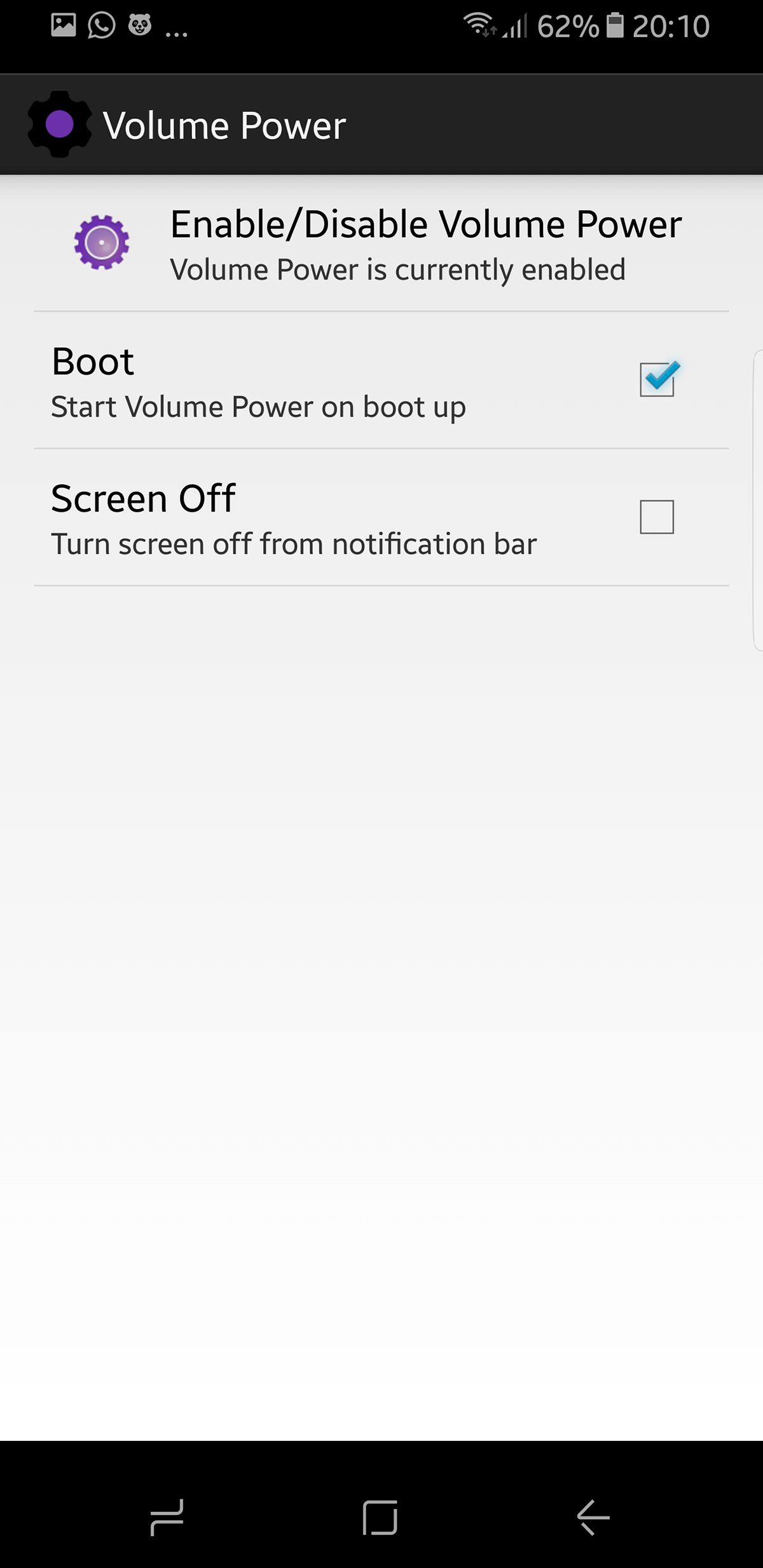
Butonul de pornire la butonul de volum este o aplicație carepractic vă permite să simplificați problema prin reaplicarea funcționalității butonului de pornire pe tasta de volum. Aceasta este o soluție similară cu cea care vă permite să reaprimați butonul Bixby al Samsung Galaxy S8 / S8 +. Un buton fizic vă oferă libertatea pe care soluțiile software nu o pot. Puteți înlocui balansorul de volum pentru a deveni un buton de pornire. Va fi nevoie să vă obișnuiți cu ceva, dar ar trebui să îl rezolvați înainte.
Deoarece ați accesat un buton de volum, puteți ajusta volumul apăsând butonul volumului de lucru și reglând glisorul care apare pe ecran.
Descărcați butonul de pornire la butonul de volum din Play Store













Comentarii